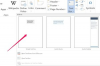„Netflix“ HD filmai gali būti transliuojami iki 2,3 GB per valandą greičiu.
Vaizdo kreditas: monkeybusinessimages/iStock/Getty Images
„Google Chrome“ naršyklei reikalingas papildinys, kad būtų galima peržiūrėti srautinius filmus iš „Netflix“. Naujausioje „Google Chrome“ versijoje naudojamas „Widevine Content Decryption Module“ papildinys. „Chromebook“ ir „Chromecast“ įrenginiams reikia atskirų programų. Jei apsilankysite „Netflix“ ir bandysite leisti filmą be tinkamo papildinio ar programos, pamatysite klaidos pranešimą. Patikrinkite, ar turite programą arba papildinį, ir įsitikinkite, kad jis įjungtas.
Kur rasti „Chrome“ papildinius?
Norėdami rasti „Chrome“ papildinius, „Chrome“ adreso juostoje įveskite „chrome://plugins/“ ir paspauskite Įeikite. Kiekvienas papildinys turi žymės langelį „Visada leidžiama paleisti“ ir nuorodą „Įgalinti“ arba „Išjungti“. Jei įskiepis įjungtas, nuoroda rodoma „Išjungti“, o jei išjungta, nuoroda rodoma „Įjungti“. Įsitikinkite, kad sąraše yra Widevine turinio iššifravimo modulis ir įjungtas. „Chrome“ visada paleis šį papildinį, todėl žymės langelis nesvarbus.
Dienos vaizdo įrašas
Jei papildinio trūksta, atsisiųskite jį iš Widevine Media Optimizer „Google“ įrankių puslapyje. Norėdami įdiegti papildinį, dukart spustelėkite failą WidevineMediaOptimizerChrome.exe ir vykdykite instrukcijas. Atsižvelgiant į „Windows“ saugos nustatymus, gali reikėti įgalioti programą, kad būtų baigtas diegimas.
Kaip naudoti „Netflix“ programą?
„Netflix“ programa yra nemokama ir gali būti įdiegta „Chromebook“ arba „Chrome“ naršyklėje. Jį galima rasti adresu „Chrome“ internetinė parduotuvė. Apsilankykite „Chrome“ internetinėje parduotuvėje naudodami „Chrome“ naršyklę ir ieškokite „Netflix“. Sąraše pasirinkite „Netflix“ programą. Spustelėkite „Pridėti prie Chrome“ ir programa bus įdiegta kartu su kitomis „Chrome“ programomis. Spustelėję programą pateksite tiesiai į „Netflix“.
Kaip galiu peržiūrėti „Netflix“ „Chromecast“?
Įsitikinkite, kad „Chromecast“ įrenginys ir „Netflix“ yra prijungti prie to paties „Wi-Fi“ tinklo, tada naudokite „Google Chrome“, kad apsilankytumėte „Netflix“ ir prisijunkite prie „Netflix“ paskyros. „Chrome“ naršyklės viršutiniame arba apatiniame dešiniajame kampe rodoma „Cast“ piktograma. Spustelėkite piktogramą „Perduoti“ ir sąraše pasirinkite „Chromecast“ įrenginį. „Netflix“ programa bus paleista jūsų televizoriuje ir galėsite pasirinkti norimą srautinio perdavimo turinį.
Kaip galiu peržiūrėti „Netflix“ „Chromebook“?
Jei „Chromebook“ įrenginyje negalite peržiūrėti „Netflix“, patikrinkite, ar nėra naujausių operacinės sistemos naujinių. Spustelėkite „Chrome“ meniu piktogramą (trijų horizontalių linijų piktogramą viršutiniame dešiniajame kampe), spustelėkite „Nustatymai“, tada „Pagalba“ arba adreso juostoje įveskite „chrome://chrome“ ir paspauskite Įeikite. Įsitikinę, kad jūsų OS atnaujinta, prisijunkite prie „Netflix“ paskyros. Suteikite leidimą „Chromebook“, kai jis prašo išsaugoti „Netflix“ paskyros informaciją, ir mėgaukitės srautinės medijos pasirinkimais.